Dism winsxs очистка: Как очистить и сжать папку WinSxS в Windows 10
Содержание
Очистка хранилища компонент Windows в каталоге WinSxS
Только что установленная Windows Server 2012 R2 Standard EN после установки всех обновлений, доступных в службе Windows Update занимает почти 22GB. В случае, если система готовится в качестве шаблона, с которого в дальнейшем планируется выполнять клонирование серверов, или же мы стали испытывать нехватку свободного места на системном диске уже функционирующего сервера, нам потребуется найти пути оптимизации используемого дискового пространства. Одним из возможных вариантов штатной оптимизации, заложенной в Windows Server, является операция обслуживания так называемого хранилища компонент в каталоге %windir%\WinSxS.
Перед нами показатель заполненности системного диска на только что установленном и обновлённом виртуальном сервере с ОС Windows Server 2012 R2 Standard.
Анализ текущего состояния хранилища компонент Windows и его последующую очистку мы можем провести с помощью утилиты, входящей в состав ОС – Dism. exe (сокращение от Deployment Image Servicing and Management).
exe (сокращение от Deployment Image Servicing and Management).
Запускается анализ следующей командой (требуются права Администратора):
Dism.exe /Online /Cleanup-Image /AnalyzeComponentStore
По окончании выполнения команды, изучим её вывод и обратим внимание на показатель «Number of Reclaimable Packages«, который определяет число пакетов, заменённых в процессе обновления системы через Windows Update. То есть, это те пакеты, которые могут быть безболезненно вычищены из хранилища.
Значение «Yes» в строке «Component Store Cleanup Recommended» говорит о том, что, по данным проведённого анализа, очистка возможна и рекомендуема.
Прежде, чем запускать нижеуказанную команду, нужно иметь ввиду, что в ходе её выполнения длительное время может быть ощутимо нагружен процессор. Поэтому планировать такую процедуру для уже работающих систем Windows лучше на время, когда не требуется продуктивная работа с системой.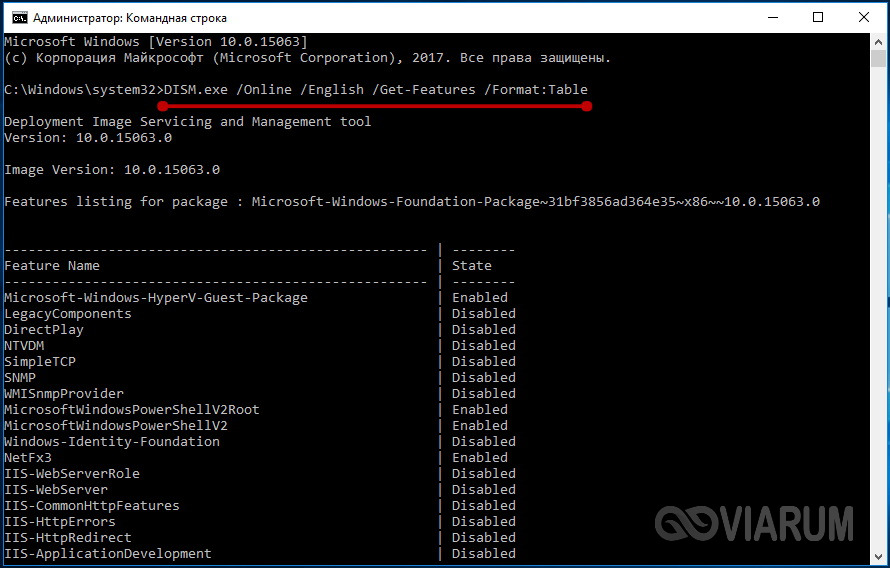
Запуск процедуры очистки хранилища компонент Windows выполняется командой:
Dism.exe /Online /Cleanup-Image /StartComponentCleanup
В нашем примере на только что установленной Windows Server 2012 R2 (с выполненной последующей доустановкой ~200 обновлений) время выполнения процедуры очистки заняло более двух часов.
Дождавшись успешного завершения, посмотрим, как изменилась ситуация на диске.
Как видим, вместо ранее имеющейся величины свободного места в 7,43 GB, теперь мы имеем 16,6 GB, то есть операция очистки высвободила в нашем случае 9,17 GB. Результат очень даже ощутимый.
Однако в системе по-прежнему остаются файлы, которые могут использоваться для отката установленных обновлений, поддерживающих процедуру деинсталляции. Это хорошо видно, если в оснастке управления установки/удаления программ appwiz.cpl перейти в режим отображения информации об обновлениях. Здесь на большинстве обновлений мы увидим возможность удаления, то есть фактического отката заменяемых обновлениями файлов на их ранние версии.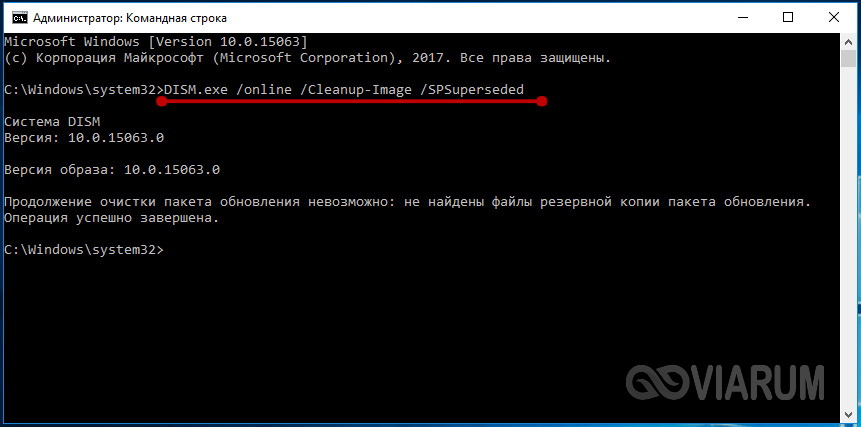
Если мы считаем, что система работает стабильно и имеем уверенность в том, что нам не потребуется выполнять удаление каких-либо обновлений, то мы можем выполнить дополнительную процедуру удаления предыдущих версий для всех компонент, которые были изменены установленными обновлениями. Нужно понимать, что тем самым мы лишим себя возможности отката установленных обновлений. В таком случае, ранее используемую команду выполняем с дополнительной опцией /ResetBase:
Dism.exe /Online /Cleanup-Image /StartComponentCleanup /ResetBase
Снова посмотрим, как изменилась ситуация на диске.
Как видим, на этот раз мы смогли высвободить ещё 1 GB ёмкости дискового тома.
И теперь, если мы снова заглянем в оснастку управления установки/удаления программ appwiz.cpl в режиме отображения информации об обновлениях, то увидим, что при выборе любого из обновлений кнопка Uninstall более нам недоступна.
Таким образом, если мы решили прибегнуть к описанной выше процедуре очистки хранилища компонент Windows в каталоге WinSxS, то сначала лучше использовать более щадящую команду очистки, то есть без ключа /ResetBase, так как результат такой очистки в большинстве случаев даёт нам вполне удовлетворительный размер освобождаемого места, оставляя при этом больше «шансов для манёвра» в случае проблем с уже установленными обновлениями. То есть команду очистки с ключом /ResetBase предлагается использовать только в крайних исключительных случаях.
То есть команду очистки с ключом /ResetBase предлагается использовать только в крайних исключительных случаях.
Дополнительные источники информации:
- Вадим Стеркин — Как работает и сколько места экономит оптимизация папки WinSxS в Windows 10, 8.1 и 8
- Вадим Стеркин — Как грамотно уменьшить размер папки WinSxS в Windows 10, 8.1 и 8
Windows 10 — очистка папки WinSxS
- 1 марта 2021
Папка C:\windows\WinSxS является хранилищем компонентов Windows. В ней хранятся файлы, необходимы для работы установленных компонентов Windows. При установке обновления Windows старые компоненты сохраняет именно здесь, обеспечивая возможность «отката» на предыдущую версию при удалении установленного обновления.
Инструкция подойдёт и для Windows 8.1
Со временем размер этот папки растёт и свободного места на системном диске становится всё меньше и меньше. Windows, конечно, периодически чистит старые компоненты, но логика работы мне не вполне ясна, иногда в этой папке я находил залежи древностей, которые нужно было давно удалить.
Windows, конечно, периодически чистит старые компоненты, но логика работы мне не вполне ясна, иногда в этой папке я находил залежи древностей, которые нужно было давно удалить.
Если вам нужно освободить немного места на диске, то папку C:\windows\WinSxS можно немного почистить встроенными средствами.
Размер WinSxS
Хочется обратить внимание на то, что размер папки WinSxS в проводнике отражается неверно. В папке есть жёсткие ссылки на файлы, хранящиеся в других директориях, поэтому файловые менеджеры завышают размер WinSxS. И по причине наличия жёстких ссылок данную папку нельзя чистить вручную, а то можно удалить что-нибудь нужное.
Узнать реальный размер можно с помощью команды DISM:
Dism.exe /Online /Cleanup-Image /AnalyzeComponentStore
- Размер хранилища компонентов по данным проводника : 5.48 GB, это тот размер папки, который показывает Explorer с учётом жёстких ссылок. Неверный размер.
- Фактический размер хранилища компонентов : 5.
 43 GB, это реальный размер папки.
43 GB, это реальный размер папки. - Совместно с Windows : 4.62 GB, это обязательные файлы системы, которые нельзя удалить.
- Резервные копии и отключенные компоненты : 815.23 MB, это предыдущие версии компонентов, которые обеспечивают возможность отката установленных обновлений. Их можно удалить.
- Кэш и временные данные : 0 bytes, можно чистить, если кэш есть.
- Дата последней очистки — это понятно.
- Число освобождаемых пакетов : 0 ненужные пакеты, которые остались после обновления.
- Рекомендуется очистка хранилища компонентов : Да. Есть что почистить.
Очистка WinSxS
Команда очистки:
Dism.exe /Online /Cleanup-Image /StartComponentCleanup
Команда очистки с удалением старых компонентов:
Dism.exe /Online /Cleanup-Image /StartComponentCleanup /ResetBase
Очистка WinSxS — на первом компьютере
Было:
Замеряю свободное место на диске.
Свободно 46.9 Гб.
Выполняю очистку с удалением старых компонентов:
Dism.exe /Online /Cleanup-Image /StartComponentCleanup /ResetBase
Свободное место:
Свободно 47.2 Гб. Почистилось всего 300 Мб.
Стало:
Резервные копии и отключенные компоненты : 514.84 MB, это как раз на 300 Мегабайт меньше.
Очистка WinSxS — на втором компьютере
Было:
Видим, что есть два каких-то ненужных компонента и 1.89 GB хлама в резервных копиях и отключенных компонентах.
Замеряю свободное место на диске.
Свободно 349 Гб.
Выполняю очистку с удалением старых компонентов:
Dism.exe /Online /Cleanup-Image /StartComponentCleanup /ResetBase
Свободное место:
Свободно 359 Гб. Почистилось 10 Гб.
Стало:
Неплохо так почистили диск. 10 Гигабайт это существенно.
Вместо заключения
На одном компьютере я смог почистить в папке C:\windows\WinSxS всего лишь 300 Мегабайт, на втором — целых 10 Гигабайт. Результат разный, но он есть в обоих случаях.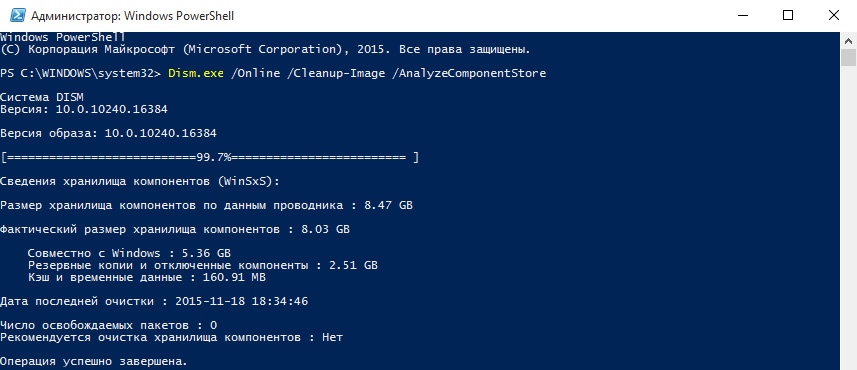
Еще папку C:\windows\WinSxS можно сжать, но это совсем другая история.
Теги
- Windows
💰 Поддержать проект
Похожие материалы
Олег
- 31 января 2018
- Подробнее о Настройка зеркалирования в Microsoft SQL Server 2014
Зеркалирование или mirroring в MS SQL Server 2014 всё ещё есть. Это очень полезное решение для повышения доступности базы данных. Если ваш сервер упал, посыпались винты, сгорел ЦОД, то возможность быстро переключиться на резервный сервер, не занимаясь восстановлением сервера или БД из бэкапа, экономит кучу времени, денег и нервов. Однако, не следует рассматривать зеркалирование как замену резервному копированию, так как оно не спасает от случайного удаления данных.
Теги
- sql
- Windows
Олег
- 7 февраля 2018
- Подробнее о Port-forwarding перенаправление портов в Windows
Начиная с Windows XP в операционной системе Windows имеется встроенная возможность перенаправления сетевых портов — port-forwarding.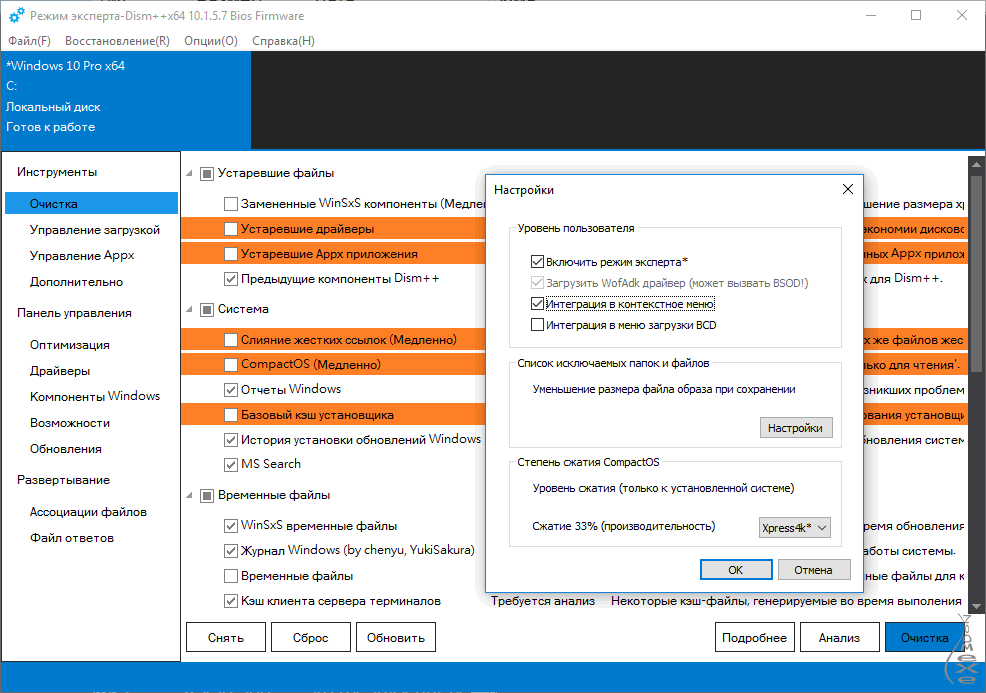 Более того, любое входящее TCP соединение можно перенаправить не только на другой порт, но и на другой IP адрес.
Более того, любое входящее TCP соединение можно перенаправить не только на другой порт, но и на другой IP адрес.
Теги
- Windows
- cmd
- network
Олег
- 8 февраля 2018
- Подробнее о Maintenance Plans — резервное копирование и обслуживание баз данных в Microsoft SQL Server 2014
Microsoft SQL Server 2014 позволяет воспользоваться встроенными средствами резервного копирования и обслуживания баз данных. В данном случае план предназначен для обслуживания баз данных исключительно с моделью восстановления FULL. Если вы используете другую модель восстановления, то нужно воспользоваться другим планом, потому что резервное копирование лога транзакций вам может не потребоваться.
Теги
- Windows
- sql
- 1C
- special
Почитать
windows 10 — WinSxS заполняется так быстро, что очистка DISM не может работать
У меня есть машина с Windows 10, на которой папка WinSxS заполняется так быстро, что DISM не может работать, а c: показывает 0 байтов свободно.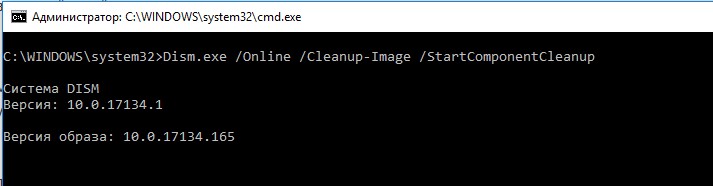 На машине также есть D: с 30 ГБ+ свободного места, поэтому я попытался запустить
На машине также есть D: с 30 ГБ+ свободного места, поэтому я попытался запустить
dism /online /cleanup-image /startcomponentcleanup /scratchdir:d:\dism_temp
Если запустить без опции рабочего диска, dism даже не запустится. Если я запускаю с опцией рабочего диска, ошибки dism выдаются на 20% с ошибкой 112 «На диске недостаточно места».
Переключатель /resetbase также выдает ошибку о нехватке места на диске даже при использовании переключателя /scratchdir.
Очистка диска покупает мне несколько МБ на минуту или две, чего достаточно, чтобы запустить dism без d: скретчдиска, но затем освобожденное пространство волшебным образом исчезает через несколько минут.
Есть ли способ обойти это?
- windows-10
- dism
- очистка диска
- winsxs
5
Насколько велик WinSxS? Обычно он большой, управляется Windows, и его следует оставить в покое.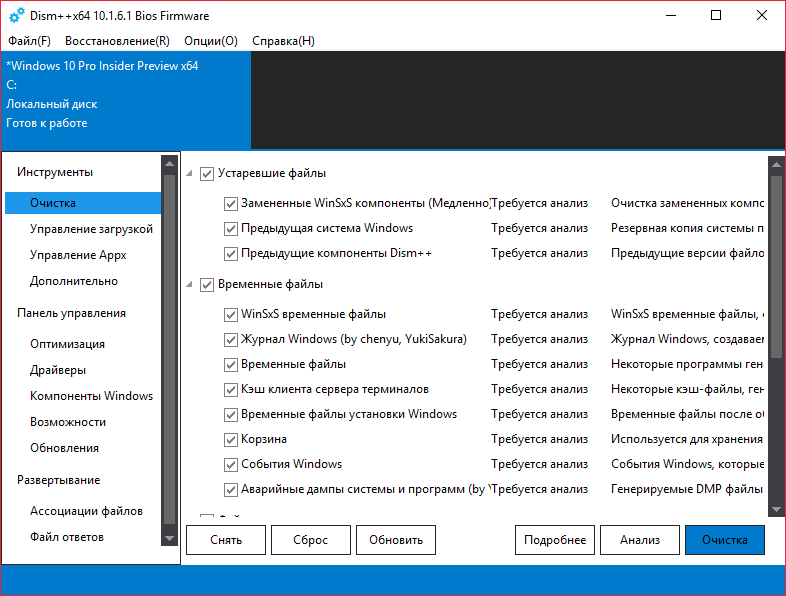
Найдите другое место, чтобы сэкономить место. Проверьте Мои документы (и Изображения, Видео) на наличие больших или старых файлов, которые можно переместить в другое место (ваш второй диск).
На диске Windows требуется место для WinSxS (для восстановления и управления) и для обновления (20 ГБ + для обновлений функций).
После того, как вы переместили несколько файлов, инструменты администратора и очистка диска работают очень хорошо. Запустите «Очистку диска», нажмите «Очистить системные файлы», а затем (после первого запуска) выберите ВСЕ элементы.
Если вы выполняли обновление функции в прошлом, программа очистки диска спросит вас об его удалении и ответит «ОК» или «Да».
В конечном итоге вам может понадобиться диск C: большего размера.
3
По какой-то причине мне удалось запустить DISM StartComponentCleanup, запустив через планировщик заданий:
Планировщик заданий>Планировщик заданий
Библиотека>Microsoft>Windows>Обслуживание>StartComponentCleanup
Я также запланировал запуск StartComponentCleanup в нерабочее время, чтобы сохранить контроль над папкой WinSxS в будущем.
РЕДАКТИРОВАТЬ:
Автоматически запланированные задачи автоматически завершаются, если они занимают слишком много времени. Мне пришлось создать задачу, экспортировать ее в виде XML-файла, изменить уровень приоритета на 4 (более высокий приоритет, чем 7, значение по умолчанию) и импортировать обновленную задачу. При более высоком приоритете задача выполняется быстрее, без истечения времени ожидания и с гораздо большей вероятностью будет завершена.
Зарегистрируйтесь или войдите в систему
Зарегистрируйтесь с помощью Google
Зарегистрироваться через Facebook
Зарегистрируйтесь, используя электронную почту и пароль
Опубликовать как гость
Электронная почта
Требуется, но не отображается
Опубликовать как гость
Электронная почта
Требуется, но не отображается
Нажимая «Опубликовать свой ответ», вы соглашаетесь с нашими условиями обслуживания, политикой конфиденциальности и политикой использования файлов cookie
.
windows 7 — Очистка WinSxS — не работает
Задавать вопрос
спросил
Изменено
6 лет назад
Просмотрено
26 тысяч раз
Я пробовал использовать команду cmd и программу очистки Windows с повышенными привилегиями, но ни одна из них не очистила папку WinSxS. В CMD написано, что задача выполнена, но WinSxS по-прежнему занимает 14 ГБ. Я использую Windows 7 Home Premium x64.
- окна-7
- окна
- 64-разрядная версия
- winsxs
2
Единственный способ очистить папку WinSxS — это проверить все установленные обновления и посмотреть, какие обновления заменены более новыми обновлениями, и удалить эти старые обновления.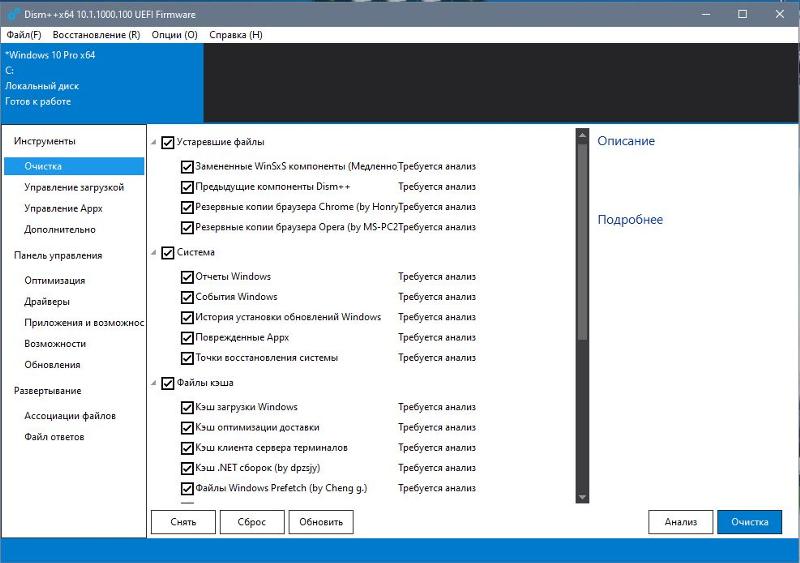 В Windows 8 Microsoft добавила автоматическую очистку, которая проверяет за вас и удаляет обновления.
В Windows 8 Microsoft добавила автоматическую очистку, которая проверяет за вас и удаляет обновления.
3
Обновление KB 2852386 для Windows 7, «Доступно обновление , которое позволяет удалять устаревшие обновления Windows с помощью нового параметра в мастере очистки диска в Windows 7 SP1 », теперь позволяет очистке диска очищать папку WinSxS. Со страницы статьи базы знаний KB 2852386:
В этой статье описывается обновление для мастера очистки диска в
Пакет обновления 1 (SP1) для Windows 7.Это обновление добавляет новый подключаемый модуль в мастер очистки диска. После Вас
установить это обновление, вы можете использовать параметр очистки Центра обновления Windows, чтобы
удалите обновления Windows, которые вам больше не нужны.Примечания
- Параметр «Очистка Центра обновления Windows» доступен только в том случае, если мастер очистки диска обнаруживает обновления Windows, которые вам не нужны на
компьютер.
 43 GB, это реальный размер папки.
43 GB, это реальный размер папки.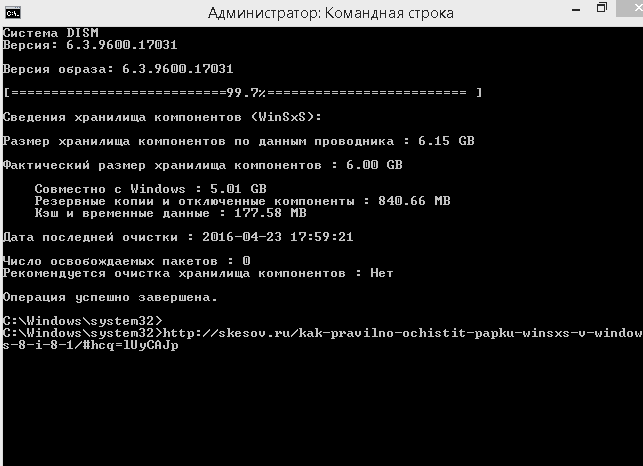 exe /Online /Cleanup-Image /StartComponentCleanup /ResetBase
exe /Online /Cleanup-Image /StartComponentCleanup /ResetBase